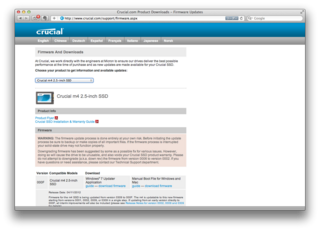SSD(CT512M4SSD2)のファームウェアをアップデート
akibyonです。
先日購入してMacBook Proに内蔵したSSD(CT512M4SSD2)のファームウェアを最新版の000Fにしました。重要なアップデートでもないようなので、少し様子を見てもいいのかもしれない(逆にトラブらないとも言えないから)。ってことは、アップデートしてから気がつきました。まあ、うちの環境では今のところ問題はありません。
ファームウェアのアップデートはMacではできないってことが、昔は当たり前だったのですけど、インテルMacになってからは普通にできるようになってるんですね。
というわけで、SSDはMacに内蔵したままでOK。
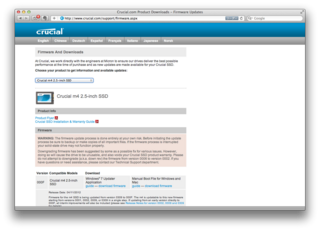
Crucialのサポートページで「Crucial m4 2.5-inch SSD」を選びます。Macでやるので「Manual Boot File for Windows and Mac」のほうから新しいファームウェアをダウンロードします。
ダウンロードされるのは、ブータブルなisoイメージファイル(Crucialm4_000F.iso)なので、これをCD-Rに焼きます。もったいないのでCD-RWに焼きましたが、最近はこんな時ぐらいしかCD-R/RWの出番はないです。DVD-Rさえ、この1年ぐらいは使ってない(Apple TVがあるから)。
光学ドライブがないMacだとSDカードに焼けばいいのかな? それはその時に考えるわ。
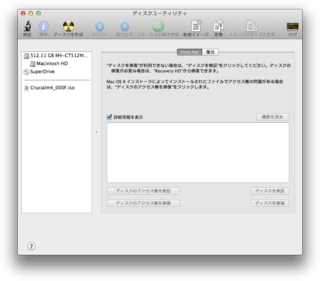
ディスクユーティリティーを起動して、イメージファイルをドラッグ。左側のエリアに表示されます。
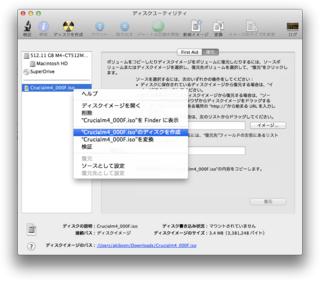
左のエリアで、イメージファイルを右クリックし「ディスクを作成」をクリックします。
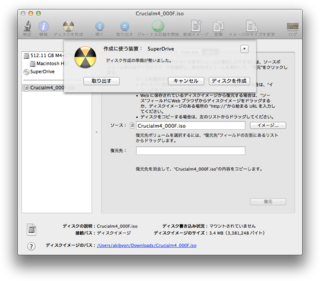
ドライブにCD-RWをセットして「ディスクを作成」をクリック。
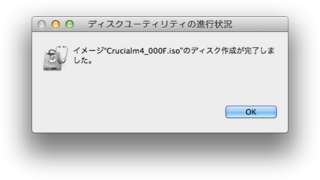
ファームウェアアップデート用の起動ディスクが作成できました。
起動ディスクをドライブにセットしてMacを再起動します。とりあえず起動するまで「c」キーを押したままにしてみた(必要ないのかもしれない)。
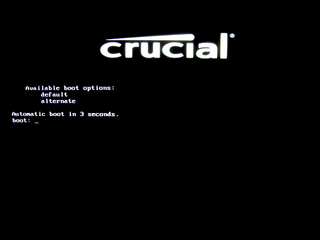
CD-RWで起動しました。
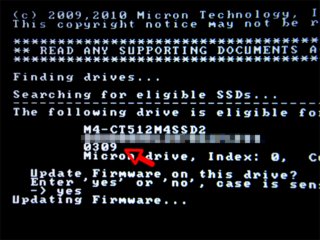
現在のファームウェアのバージョンが表示され、ファームウェアをアップデートするかどうかと聞かれるので“yes”とタイプして、「return」キー。

1〜2分待つと、「Finshed」と表示されてアップデート完了。
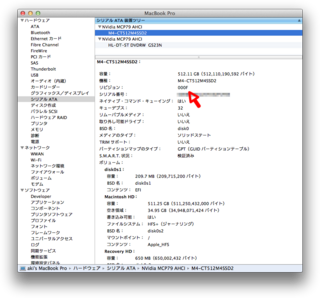
Macを再起動して、システム情報でも確認してみた。000Fになってた。